电脑如何远程连接外网|系统外网如何远程连接
时间:2017-05-12 来源:互联网 浏览量:
Windows自带的远程连接功能可以让我们在外控制家里或公司中的电脑,从而完成相关工作,如果是在局域网中,只要输入目标电脑的IP地址就可以连接,但是在外网中还要考虑路由器的问题,下面就教大家电脑如何远程连接外网。
首先要保证电脑的远程连接功能已经打开,右键桌面上的电脑图标,打开属性界面,在属性界面中打开远程设置,勾选“允许远程协助连接这台计算机”和“允许运行任意版本远程桌面的计算机连接”,然后点击确定退出。
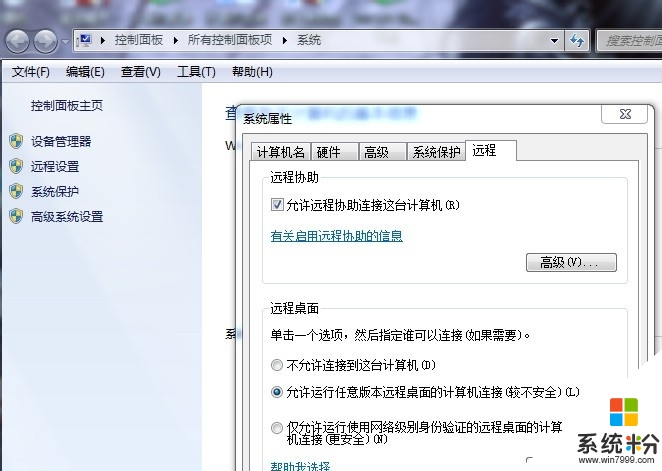
接下来要进行端口映射,如果你的电脑是连接到路由器的就必须进行设置。登录路由器设置界面,打开“转发规则”--“虚拟服务器”,服务端口号输入3389,ip 地址输入你机子的局域网IP地址,可在网络和共享中心的网络连接详细信息中查看,协议选择ALL,然后点击“保存”即可。
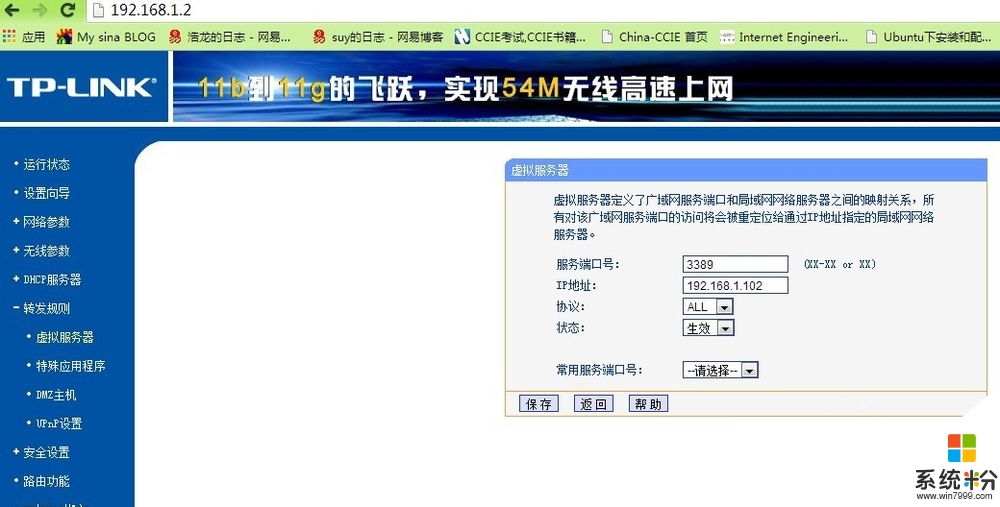
之后只要在外网使用远程连接功能时,输入本机的外网IP地址就可以连接了,远程连接功能可在开始菜单中的附件里找到,外网IP地址可以直接在搜索引擎中输入“IP”就会显示出来。另外,许多电脑有自动休眠功能,这种状态是不能远程连接的,所以应该先在本机的控制面板--电源管理中关闭休眠功能。
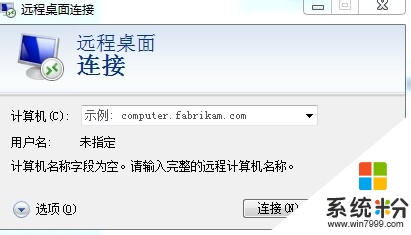
【电脑如何远程连接外网】就如上述的教程吗,按照以上的步骤来操作,一般都能完成设置。大家还有其他的windows系统下载后使用的疑问需要解决的话,欢迎上系统粉查看相关的教程。
我要分享:
相关教程
- ·远程桌面怎麽连接内网电脑,远程桌面连接内网电脑的方法
- ·QQ怎样远程连接电脑 QQ远程连接电脑的方法
- ·如何远程连接自己家的电脑 远程连接自己家的电脑的方法
- ·mstsc远程连接出错提示此计算机无法远程连接的解决方法有哪些 mstsc远程连接出错提示此计算机无法远程连接该如何解决
- ·怎么实现外网远程内网主机 实现外网远程内网主机的方法
- ·外网远程控制桌面内网电脑图文的方法有哪些? 外网远程如何控制桌面内网电脑图文?
- ·戴尔笔记本怎么设置启动项 Dell电脑如何在Bios中设置启动项
- ·xls日期格式修改 Excel表格中日期格式修改教程
- ·苹果13电源键怎么设置关机 苹果13电源键关机步骤
- ·word表格内自动换行 Word文档表格单元格自动换行设置方法
电脑软件热门教程
- 1 华为怎么设置息屏显示 华为自动息屏如何设置
- 2 家庭影院应该怎么配置 家庭影院最佳配置要哪些
- 3 电脑如何找回自己的开机密码 电脑想要获取自己开机密码的方法
- 4qq浏览器想要开启兼容模式的方法 qq浏览器如何来开启兼容模式
- 5怎样开发触屏版手机网站更有优势 开发触屏版手机网站更有优势的方法
- 6苹果电脑装双系统怎样指定开机系统。 苹果电脑装双系统指定开机系统的方法。
- 7如何设置电脑屏幕亮度保护眼 设置电脑屏幕亮度保护眼睛的方法有哪些
- 8怎样用电脑发短信 用电脑发短信的方法有哪些
- 9elecworksTM 使用技巧怎样创建接线图符号 elecworksTM 使用技巧创建接线图符号的方法
- 10苹果MAC系统如何设置输入法切换 苹果MAC系统设置输入法切换的方法
